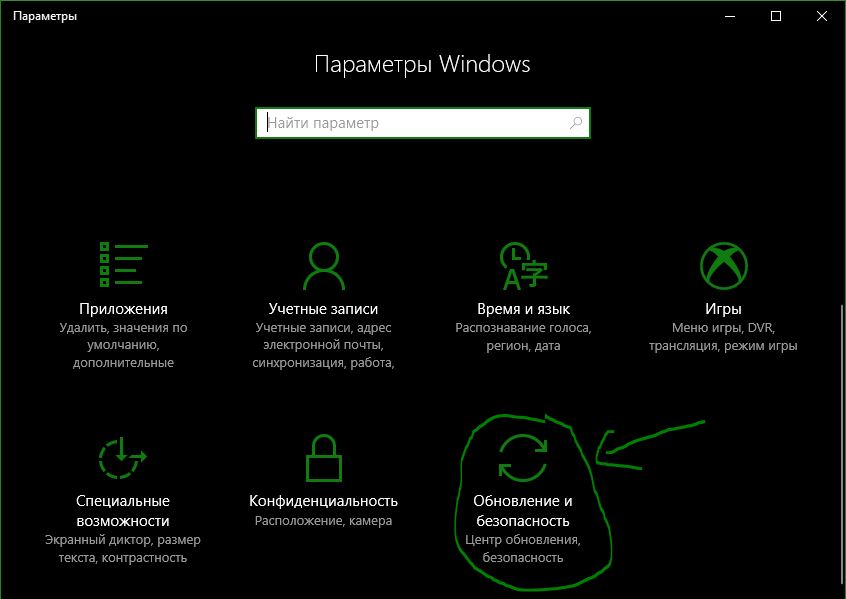- Что делать, если возникла ошибка WHEA_UNCORRECTABLE_ERROR на Windows 10
- Причины возникновения ошибки
- Как исправить ошибку WHEA_UNCORRECTABLE_ERROR на Windows 10
- Проверить наличие обновлений операционной системы
- Деактивировать разгон через BIOS
- Проверить драйвера в безопасном режиме
- Устранение ошибки при помощи Командной строки
- Проверка оперативной памяти
- Проверка температур
- Просмотр событий
- Заключение
- Исправить ошибку WHEA_UNCORRECTABLE_ERROR в Windows 10
- Как исправить ошибку WHEA_UNCORRECTABLE_ERROR в Windows 10
- 1. Проверить наличие обновлений
- 2. Отключить разгон из BIOS
- 3. Войдите в безопасный режим и проверьте наличие драйверов
- 4. Проверка аппаратных проблем
- 5. Запустите диагностику памяти Windows
Что делать, если возникла ошибка WHEA_UNCORRECTABLE_ERROR на Windows 10
Распространенной проблемой ОС Виндовс 8.1 и 10 является «синий экран» смерти, появляющийся на мониторе во время игры или просмотра страниц в браузере. Таким образом компьютер уведомляет пользователя о критическом сбое в системе и в тоже время помогает в устранении неполадки, выводя на экран код ошибки. В этой статье будет подробно рассмотрена ошибка Whea Uncorrectable Error Windows 10: причины ее появления и способы исправления.
Причины возникновения ошибки
Источником неполадки может стать:
- повреждение жесткого диска, процессора или видеокарты;
- несовместимость установленных драйверов с ОС;
- повреждение или удаление важных системных файлов;
- перегрев ПК вследствие разгона или недостаточного охлаждения.
Таким образом, ошибка WHEA_UNCORRECTABLE_ERROR на Windows 10 может быть вызвана как программным, так и аппаратные сбоем системы. Однако независимо от причины неисправности, пользователям рекомендуется без промедления приступить к созданию резервной копии файлов компьютера на съемном носителе. Кроме того, будьте готовы к тому, что устранить проблему с первого раза, используя только один из описанных ниже способов, вряд ли получится.
Как исправить ошибку WHEA_UNCORRECTABLE_ERROR на Windows 10
Проверить наличие обновлений операционной системы
В случае, если причина поломки заключается в отсутствии необходимых для стабильной работы ОС обновлений, наладить работу компьютера поможет проверка системы с последующим скачиванием и установкой файлов для перехода на новую версию Виндовс.
- Нажимаем на кнопку Пуск в левом нижнем углу экрана и открываем системное приложение «Параметры» либо нажимаем комбинацию клавиш Win+I.
- Заходим в раздел «Обновления и безопасность» – «Центр обновления Windows».
- Кликаем на «Проверить наличие обновлений».
Далее начнется процесс поиска и загрузки доступных обновлений. Как только он закончится, на экране появится кнопка «Установить сейчас», при нажатии на которую компьютер перезапустится. Начнется установка новой версии ОС.
Деактивировать разгон через BIOS
Эффективным способом устранения ошибки WHEA_UNCORRECTABLE_ERROR в ситуации, когда неполадка вызвана разгоном системы, является сброс параметров BIOS к заводским настройкам. Для этого нужно перейти в упомянутое меню и выбрать одну из опций: Load Optimized Defaults (возврат к оптимальным параметрам) или Load Fail-Safe Defaults (полный сброс).
Проверить драйвера в безопасном режиме
В некоторых случаях проблему с «синим экраном» можно решить, проверив наличие всех необходимых драйверов. Для этого в первую очередь нужно перейти в безопасный режим работы ОС и выполнить следующие шаги:
- Нажмите на клавиатуру комбинацию клавиш Win+R и в появившемся окне «Выполнить» введите команду devmgmt.msc.
- В открывшемся Диспетчере устройств проверьте каждое комплектующее на наличие драйверов: нажмите ПКМ на один из пунктов списка и в открывшемся контекстном меню нажмите «Обновить драйвер».
- В новом окне выберите вариант «Автоматический поиск обновленных устройств».
После того, как все драйвера будут успешно установлены, остается только перезагрузить ПК и проверить, устранена ли ошибка.
Устранение ошибки при помощи Командной строки
Через Командную строку пользователь может исправить ошибку, появившуюся вследствие неисправности жесткого диска и повреждения системных файлов. Для проведения программной проверки ПК:
- Кликаем ПКМ на кнопку Пуск и открываем программу Windows PowerShell от имени администратора.
- Вводим поочередно 2 команды: DISM.exe /Online /Cleanup-image /Restorehealth и sfc /scannow. После каждой команды нажимаем Enter для запуска проверки системных файлов и исправления найденных ошибок.
- После проверки данных системы вводим команду для проверки жесткого диска: chkdsk C: /f /r /x. Нажимаем Enter и ждем окончания диагностики.
Обратите внимание! В команде chkdsk C: /f /r /x буква «C» обозначает системный раздел, на котором установлена ОС. Если на компьютере Виндовс загружена на другой диск, букву стоит заменить на соответствующую.
Вполне вероятно, что сканирование системы и исправление ошибок поможет избавиться от ошибки WHEA_UNCORRECTABLE_ERROR. Если же при проверке жесткого диска будут обнаружены проблемные секторы или другие ошибки, стоит воспользоваться одной из специальных программ для восстановления ХДД/ССД.
Проверка оперативной памяти
Для того, чтобы проверить ОЗУ на наличие физической неисправности, необходимо установить на компьютер одну из следующих специализированных программ:
Кроме того, пользователь может воспользоваться системным инструментом диагностики памяти Windows. Для этого:
- В окне «Выполнить»(Win+R) вводим команду mdsched.exe.
- В появившемся окне кликаем на «Выполнить перезагрузку и проверку».
После этого компьютер перезагрузится и начнет проверку ОЗУ на ошибки. Если инструмент обнаружит какие-либо проблемы, стоит попробовать заменить поврежденную планку памяти и проверить, появится ли ошибка с «синим экраном» вновь.
Проверка температур
Как было сказано ранее, в некоторых случаях причина ошибки WHEA_UNCORRECTABLE_ERROR на Windows 10 может заключаться в перегреве оборудования. У разных видов устройств свои максимально допустимые значения температур. Если при проверке будет выявлено, что они превышены или же находятся на грани допустимых, стоит проверить работу системы охлаждения, состояние термопасты, аккуратно почистить системный блок от пыли.
Популярные программы для проверки температуры компьютера – AIDA64 и Speccy.
Просмотр событий
В системном приложении «Просмотр событий» отображаются все ошибки, которые возникают при работе операционной системы, взаимодействии комплектующих и т. д. В определении источника рассматриваемой проблемы инструмент также поможет. Достаточно просто запустить приложение после возникновения «синего экрана» и открыть подробную информацию о случившемся:
- Откройте Поиск Windows.
- Введите «Просмотр событий».
- Запустите найденный инструмент.
Далее достаточно вбить в поисковике браузера описание проблемы, чтобы найти подробный материал по ее решению.
Заключение
Вариантов устранения ошибка Whea Uncorrectable Error на Виндовс 10 достаточно много. Однако если ни один из вышеописанных способов не решил проблему, скорее всего, систему придется полностью переустановить. При этом пользователь должен быть уверен, что причина неполадка лежит именно в программной части, поскольку при проблемах с комплектующими поможет только обращение в сервисный центр, где каждый компонент будет проверен на специальном оборудовании.
Исправить ошибку WHEA_UNCORRECTABLE_ERROR в Windows 10
Пользователи часто сталкиваются с ситуацией, когда экран превращается в синий цвет, и машина перезапускается или резко отключается. На синем экране вы видите ошибку с именем Whea Uncorrectable Error в Windows 10. Иногда может быть указан код ошибки 0x00000124. Эта ошибка указывает на то, что Windows столкнулась с неисправностью оборудования. В этой статье представлены различные решения этой проблемы, давайте разберем, как исправить ошибку Whea, но для начало выявим причины.
Причины ошибки Whea Uncorrectable Error в Windows 10:
- Низкое напряжение CPU.
- Поврежденное оборудование, такое как жесткий диск и оперативная память.
- Конфликт драйвера.
- Разгон системы, может вызывать такую ошибку из-за тепла.
Как исправить ошибку WHEA_UNCORRECTABLE_ERROR в Windows 10
1. Проверить наличие обновлений
Нажмите сочетание кнопок Win + I, чтобы открыть «Параметры» и выберите «Обновление и безопасность«. Слева выделите графу «Центр обновления Windows«, далее справа нажмите на «Проверка наличия обновлений«.
2. Отключить разгон из BIOS
Отключение разгона в вашем BIOS — это эффективный способ, который может исправить WHEA_UNCORRECTABLE_ERROR в Windows 10. Вам нужно войти в БИОС и отключить разгон. Существует много видов БИОС и у них у всех разное расположение и название настроек. По этому Вам будет проще загуглить марку BIOS в google-картинках, и посмотреть, где отключается разгон.
- Обычные параметры, в которые нужно перейти в БИОСе, это Performance > и отключить Overclocking. Сохраните настройки и перезагрузите ПК.
- Если вы не разобрались, как отключить разгон в BIOS, то лучшим вариантом будет сбросить BIOS на «заводские настройки». Смотрите, ниже на картинках я привел пример, как сбросить параметры UEFI и BIOS по умолчанию.
UEFI
BIOS
3. Войдите в безопасный режим и проверьте наличие драйверов
Шаг 1. Первое, что нужно сделать, это загрузиться в безопасном режиме. Обратитесь к полному руководству, как зайти в безопасный режим Windows 10 .
Шаг 2. После того, как Вы загрузились в безопасном режиме, нажмите Win + R и напишите devmgmt.msc, чтобы запустить «Диспетчер устройств«.
Шаг 3. В списке драйверов, один за другим, щелкните правой кнопкой мыши на драйвере и в контекстном меню нажмите «Обновить драйвер«. После нажатия на «обновить драйвер» появится окно, в котором выберите «Автоматический поиск обновленных устройств«. После проделанной работы, перезагрузите ПК и проверьте устранена ли ошибка WHEA_UNCORRECTABLE_ERROR с кодом 0x00000124 в Windows 10.
4. Проверка аппаратных проблем
Шаг 1. Наберите в поиске «Командная строка» или «cmd», нажмите на ней правой кнопкой мыши и выберите «запуск от имени администратора«.
Шаг 2. Далее мы воспользуемся инструментом Check Disk Utility для проверки и восстановления жесткого диска. Задайте в командную строку команду chkdsk C: /f /r /x , где «C:» — это локальный диск с установленной системой Windows. Процесс может занять значительное время, после чего перезагрузите ПК.
5. Запустите диагностику памяти Windows
Шаг 1. Нажмите сочетание кнопок Win + R и введите mdsched.exe, чтобы запустить диагностику оперативной памяти.
Шаг 2. Далее выберите «Выполнить перезагрузку и проверку». Ваш ПК перезагрузится и будет диагностировать ОЗУ на ошибки, если инструмент обнаружит какие-либо ошибки, то он уведомит об этом. Смотрите полное руководство по диагностике RAM и определения ошибок. Надеюсь Вы исправили синий экран с ошибкой Whea Uncorrectable Error в Windows 10.